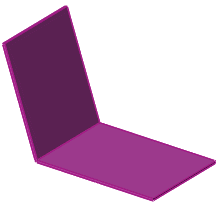판금을 굽힐 때, 둥근 굽힘이 아닌 사각 굽힘을 원할 때가 있습니다.
꼭지점 굽힘을 사용하여 판금 파트를 만드는 방법
- 파트 프로파일을 스케치하여 파트를 만든 다음 얇은 피처 파트를 돌출시킵니다.
-
굽힘 삽입
 또는 을(를) 클릭합니다.
또는 을(를) 클릭합니다.
- PropertyManager의, 굽힘 변수 아래에서,
- 모델에 고정면을 선택합니다. 고정 면은 파트가 펴질 때 그대로 있습니다. 면 이름이 고정면 또는 모서리
 상자에 표시됩니다.
상자에 표시됩니다.
-
굽힘 반경
 을(를) 입력합니다.
을(를) 입력합니다.
-
굽힘 허용에서 굽힘 테이블, K-변수, 굽힘 허용, 굽힘 차감 또는 굽힘 계산을(를) 선택합니다.
-
K-변수 사용, 굽힘 허용 또는 굽힘 차감을(를) 선택한 경우 값을 입력합니다.
-
굽힘 테이블 또는 굽힘 계산을(를) 선택한 경우, 목록에서 테이블을 선택하거나 찾아보기을(를) 클릭하여 테이블을 찾아봅니다.
- 자동 릴리프를 추가하려면, 자동 릴리프 확인란을 선택한 후 릴리프 유형을 선택해야 합니다. 사각형 또는 r둥근 사각형을 선택한 경우에는 반드시 릴리프율을 지정해야 합니다.
굽힘 반경, 굽힘 허용, 릴리프 자동에 대해 지정한 값과 옵션은 다음 번에 새 판금 파트를 만들 때 기본 설정으로 표시됩니다.
-
 를 클릭합니다.
를 클릭합니다.굽혀진 판금 파트는 평평한 상태의 치수에 지정한 굽힘 허용 및 반경 값이 반영되어 만들어집니다.